最近很多朋友喜欢上PS,但是大家却不知道如何去做,别担心有图老师给你解答,史上最全最棒的详细解说让你一看就懂。
【 tulaoshi.com - ps调色教程 】

图片只是微弱的偏灰,处理的时候只需要增加图片对比,饱和度就可以快速较色。后期再根据自己的喜好选择主色即可。
原图

最终效果

1、将图片导入Camera RAW插件,对画面进行无损调节,曝光度,对比度和颜色加深。

2、对蓝色进行调整,使衣服色彩更鲜艳。
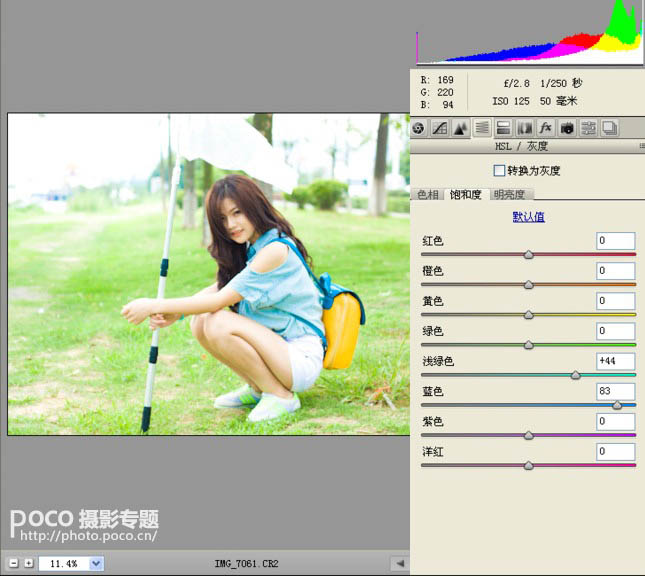
3、对画面整体锐度进行调整,是画面更有层次感。

4、压暗角,使人物更突出。
(本文来源于图老师网站,更多请访问http://www.tulaoshi.com)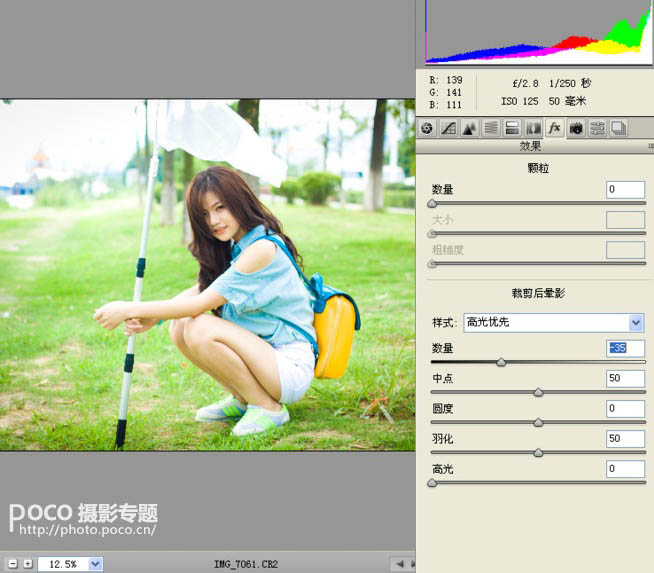
5、将图片导入PHOTOSHOP还是对衣服彩色进行调整,方法很多,我在这里运用的是可选颜色。
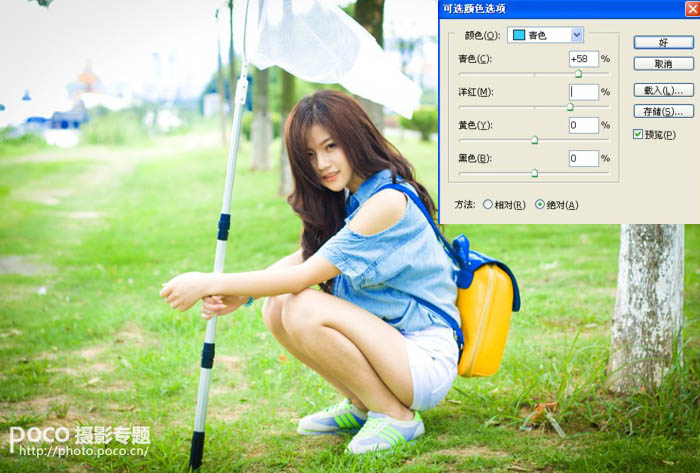
6、还是用可选颜色对包包的黄色调整,提高纯度。
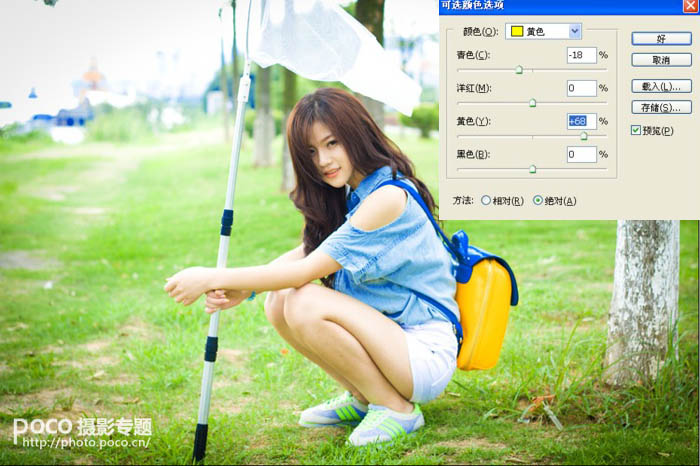
7、用曲线对头发进行调整,是头发偏红偏暖。


(图老师整理)8、红色通道对白色进行调整,是天空偏蓝偏冷,头发偏暖,形成冷暖对比。(蒙版里面拉黑白渐变,使人物肤色不受曲线影响)。


9、拖入你喜欢的海报字体。


10、将素材去色,便于抠图。

11、曲线对黑色和白色的进行更好的区分。加深对比。

12、反相,使白色的字变成黑色的。

13、然后在图层混合模式里找叠加,这样字就出来了。
(本文来源于图老师网站,更多请访问http://www.tulaoshi.com)
最终效果:

注:更多请关注photoshop教程栏目,图老师PS群:182958314欢迎你的加入
来源:http://www.tulaoshi.com/n/20160405/2122987.html
看过《Photoshop给外景偏灰照片加上清爽色彩》的人还看了以下文章 更多>>